¿Puedo añadir mis sesiones de entrenamiento al calendario de mi móvil?
Puedes combinar tu calendario de entrenamiento de Flow con el calendario Google o Apple de tu móvil.
Para combinar con el calendario Google en Android
- Abre la app Flow app y ve a ► Ajustes generales.
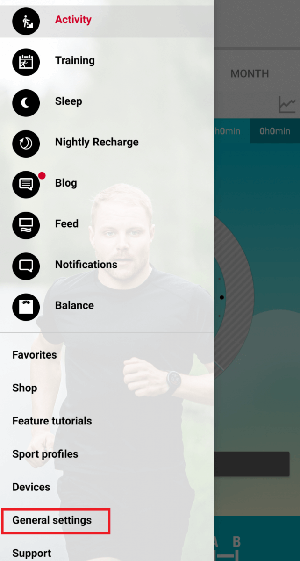
- Cambia los botones a la posición derecha de los resultados y objetivos de entrenamiento Polar.

- Selecciona tu cuenta de Google y da permiso a Flow para utilizar Google calendar.
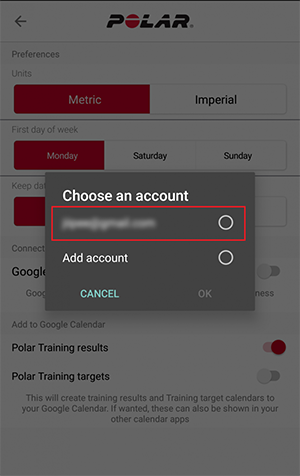 ►
► 
- Ve a los ajustes de la app Google calendar para activar la Sincronización para los resultados y objetivos de entrenamiento Polar.
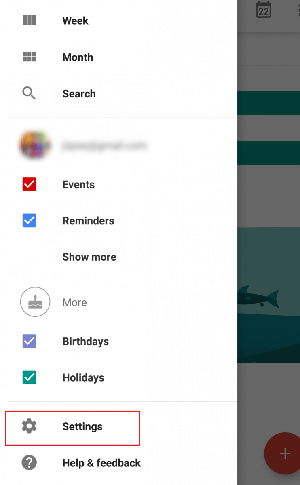 ►
►  ►
►
 ►
► 
Sincroniza tus dispositivos para ver tus sesiones de entrenamiento y tus objetivos de entrenamiento de Flow también en tu calendario de Google.
Para combinar con el calendario Apple en iOS
Antes de empezar, asegúrate de que has permitido el acceso a Polar Flow para tus calendarios. Es necesario para que la combinación funcione. Ve a Ajustes ► Privacidad ► Calendarios en tu iPhone y mueve la el botón hacia la derecha para Polar Flow.
- Abre la app Flow app y ve a Ajustes generales.
- Mueve el botón a la derecha en Calendario de Apple y acepta la nota de confirmación del calendario.
 ►
► 
- Ve al calendario de Apple para administrar qué calendarios se mostrarán en él.

- Desplázate a los resultados y objetivos de entrenamiento de Polar. Mantén ambos activado si quieres que estén en tu calendario Apple o desactiva uno o el otro si no los necesitas.

- Sincroniza tus dispositivos para ver tus resultados y objetivos de entrenamiento en tu app de calendario Apple.
Para combinar con Google calendar en iOS
Antes de empezar, asegúrate de que has permitido el acceso a Polar Flow para tus calendarios. Es necesario para que la combinación funcione. Ve a Ajustes ► Privacidad ► Calendarios en tu iPhone y mueve la el botón hacia la derecha para Polar Flow.
- Abre la app Flow app y ve a Ajustes generales.
- Mueve el botón a la derecha en Google calendar y acepta la nota de confirmación del calendario.
.png) ►
► .png)
- Selecciona tu cuenta de Google y da permiso a Flow para ver tu dirección de correo electrónico, ver tu perfil básico y administrar tu calendario. Si aparece el mensaje ¡Hecho! has terminado y puedes pasar el paso 6. Si tienes problemas consulta el paso siguiente.
.png) ►
► .png)
- Si recibes este mensaje Hay un problema con el calendario quiere decir que no has dado acceso para tu cuenta de Google a tu calendario o que no tienes instalado Google calendar en tu teléfono.
.png)
- Para que tu cuenta de Google tenga acceso a tu calendario, ve a Ajustes ► Correo, contactos, calend. en tu iPhone y selecciona tu cuenta de Gmail. Mueve a la derecha el botón de Correo, Calendarios y Notas y empieza de nuevo en el paso 1.
.png) ►
► .png) ►
► .png)
- Sincroniza tus dispositivos para ver tus sesiones de entrenamiento y tus objetivos de entrenamiento de Flow también en tu calendario de Google. Así debería mostrarse tu calendario.
 ►
► .png)